看到很多安利Quicker的小伙伴们都说它是鼠标党的利器,作为一个经常使用Quicker的键盘党来说就有点不服了。如果说它是鼠标党手中的小李飞刀,那么它更是键盘党手中的六脉神剑。为何这般说,且听我细细道来……
一、弹出面板
对于一个键盘党来说,一定一定一定要用键盘来启动面板,用单击Ctrl键不仅不影响原Ctrl+C这些热键,还能更快的打开,只是需要注意的是这个单击是指按下并弹起。你如果长按是无效的。并且按Ctrl的键不要再用小拇指的首端了好吧,很伤手还慢,一般都是用小拇指的末端手掌的外侧按压,相当于在打字的时候,左手向外微微一撤,移动幅度小还快。
与鼠标按下中键启动比不相上下。
很明显比其他软件用组合热键启动是要快一点点的。

二、快速启动
大家对qk的第一印象可能还停留在启动器的画面,我想说的是启动真的只是它的冰山一角,最最基础的功能罢了。
键盘的话三键启动,就是你只需要按下三个键,就能启动任何一个程序(软件、动作、脚本等)。你只需要设置「触发按键」也能做到。按下Ctrl弹出面板,按下s进入常用动作,按下任意键(如w启动ev搜索文件)就能启动。如果你程序多一点,就再多一级,最多也就四键启动,对于非常常用的程序都是两键启动(如qwer四藏、录精灵)。

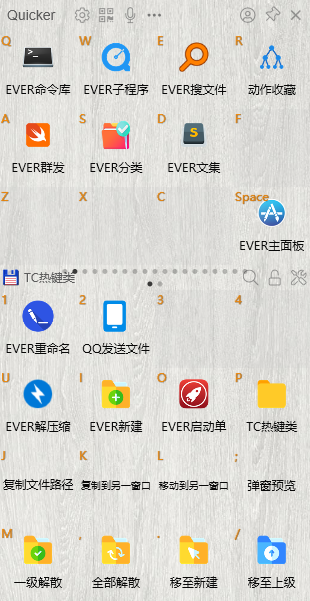
因为有些操作(如截图,选中文字)用鼠标操作确实快很多,所以我把启动的热键大多都放在了左手,大家能看到,全局面板部分都是左手键盘区域。对于截图、选中文字这类强鼠标操作如何快速启动也写了一篇,有兴趣可以看看:使用Quicker带给我的方便之一(截图、翻译、收藏、智识)。
启动方式大概有:1面板启动(就是上面说的三键启动,不需要刻意记热键,用多了自动形成记忆就快了),2热键启动(设置热键更快启动,但是要记热键),3轮盘启动(又快,又不用记热键,还更美观),4手势启动(快,但是要记手势)。根据自己情况选择咯!
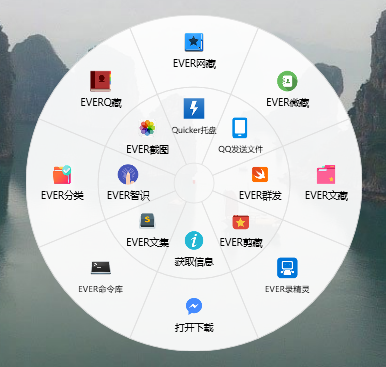
像其他用输入框输入搜索来启动,是稍微慢了一点。看喜好咯!
三、扩展热键
来说说扩展热键吧,喜欢更快速的热键来实现更方便功能的小伙伴可以看看。
1.用tab作为控制键,实现模拟小键盘。打字输入数字按上面的数字键与边上的小键盘区域数字键都感觉有点远,不太方便。所以用tab+uiojkl(右手键盘区域)来模拟小键盘数字输入。还有一些小功能比如置顶、结束进程。
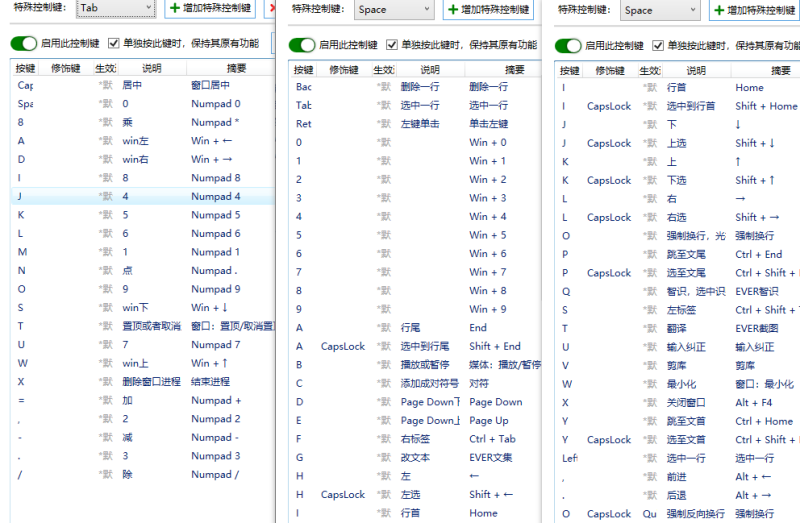
2.用space作为先导键。来快速显示隐藏窗口,用space+123等数字,模拟win+数字。作为文本操作键,默认上下左右移动光标与选中快速跳转等。快速启动动作。
3.只要你能记住热键,还有更多方便快捷的功能可以实现,当然设置热键也尽量根据规律来设置。记不住也没关系,长按先导键(比如长按tab)就会出现热键提示了。
四、文本指令
这个功能的话,我用的比较少,详细介绍可以看:文本指令。为啥呢用的少呢?因为这个需要记,而且我有更好的选择:EVER话术。
这个动作的话,只需要设置好对应的话术,然后在输入的时候输入话术或者话术的拼音。就会自动选中,并且筛选出话术结果,如果只有一条就直接发送。
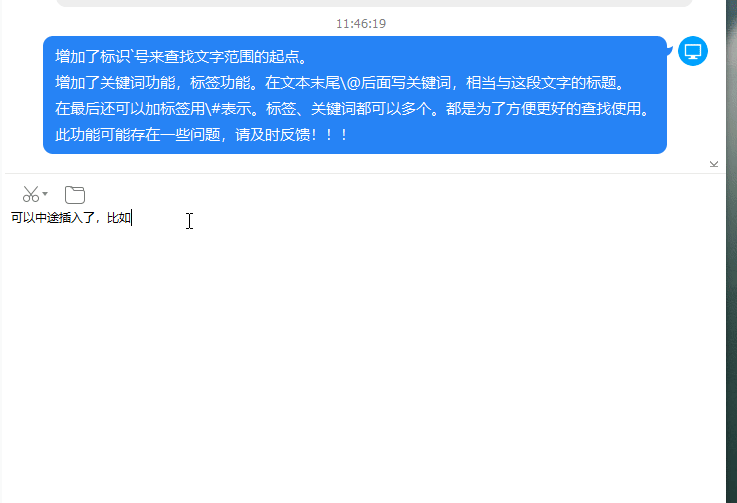
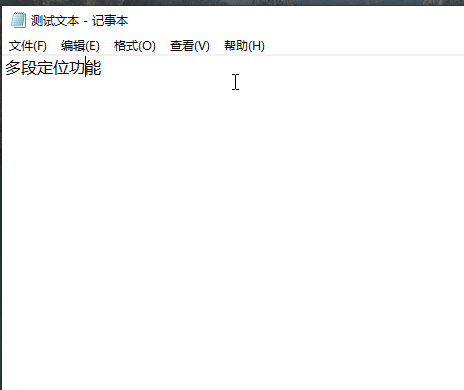
更加可以把常用的句子、正则、邮箱、动作等等都可以当作话术放在里面:信手拈来,速输常用字句,飞花摘叶,速成妙键幻指——EVER话术。有兴趣的话可以了解一下。
因为很常用,所以我是使用CapsLock键映射了的,直接一键启动。
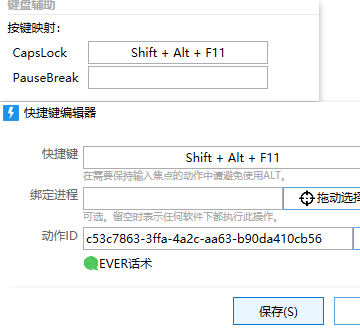
文本话术越多文本指令记忆成本就越高。EVER话术,好处是不用记,这个动作其实也算是一种文本指令吧。
以上是我对键盘党如何更好的使用Quicker的一些看法,减少一些Quicker更适合鼠标党的一些偏颇意见。Quicker同样的也适合键盘党。
最后总结下吧,写这篇文章并不是为了说明键盘党比鼠标党工作更加高效,而是想表达如何让工具帮助我们更加高效的完成工作,否则就是搞笑了。最好的就是根据自己的需求来选择,如果这个操作用鼠标来实现更加高效,我为什么不用呢?还是那句话,是我们利用工具,而不是让工具利用我们。

 京公网安备 11010502053266号
京公网安备 11010502053266号